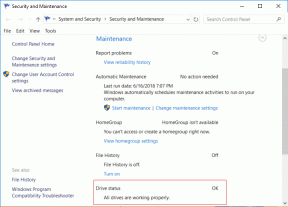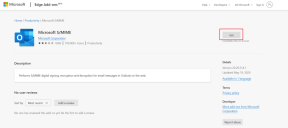9 parimat viisi, kuidas parandada Facebook Messengeri, mis ei saada pilte
Miscellanea / / February 22, 2022
Facebook Messenger integreerib Facebooki ja Instagrami sõnumid. Sellepärast kasutavad inimesed seda sõprade ja perega ühenduse pidamiseks. Kuid Messenger võib teile mõnikord probleeme tekitada. Mõnikord rakendus sõnumite saatmine ebaõnnestub või saada pilte galeriist. Kui teil on viimane, on probleemi lahendamiseks käputäis viise.

1. Kontrollige kandja suurust
Facebook Messengeri maksimaalne manuse suurus on 25 MB. See kehtib heli, video, piltide ja failide kohta. Kaasaegsete 108MP kaameratega nutitelefonidega on üle 25 MB suuruste piltide tegemine üsna lihtne.
Kontrollige pildi suurust, mida proovite Messengeris jagada. Huvitav, kuidas? Lugege meie pühendatud postitust kuidas kontrollida pildi suurust iPhone'is.
Kui teil on tegemist suurte meediumifailidega, on teil siin kaks võimalust. Saate faili tihendada ja pildi üldist suurust vähendada või kasutada selliseid rakendusi nagu Telegram, mis pakuvad vestlustes kuni 2 GB meediumi üleslaadimise tuge.
2. Luba mobiilne andmeside Messengeri jaoks (iPhone)
Mõnikord võib andmekasutuse vähendamiseks keelata iPhone'is mobiilse andmeside loa. Kui olete iPhone'i Messengeri jaoks sama teinud, on aeg see keelata.
Samm 1: Avage iPhone'is Seaded.
2. samm: Kerige alla jaotiseni Messenger.

3. samm: Luba mobiilse andmeside lüliti.

3. Messengeri andmesäästurežiimi keelamine (Android)
Androidi rakendus Messenger võimaldab teil mobiilse andmeside kasutamise vähendamiseks lubada andmesäästurežiimi. Kui teil on probleeme seoses sellega, et Messenger ei saada pilte, võite kasutada allolevaid samme ja keelata Messengeris andmesäästurežiimi.
Samm 1: Avage Androidis Messenger.
2. samm: Puudutage ülaosas profiilipilti.
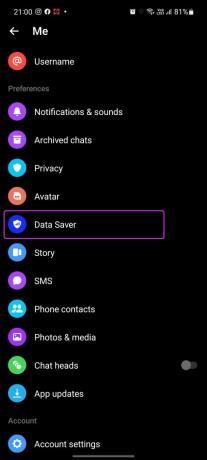
3. samm: Valige menüü Data Saver ja keelake see valik.

4. Andke asjakohased load
Enamik kasutajaid kasutab piltide saatmiseks Messengeri galerii vaikevalikut. Seadistamise ajal küsib Messenger iPhone'is ja Androidis luba telefoni salvestatud piltidele juurde pääseda. Kui olete loa andmisest keeldunud, tekib Messengeril probleeme teie telefonis olevatele fotodele juurdepääsuga.
On aeg anda Messengeri meedialuba iPhone'is ja Androidis.
load iPhone'is
Samm 1: Avage Seaded ja minge Messengeri menüüsse.

2. samm: Valige Fotod ja puudutage meediale juurdepääsu lubamiseks valikut Kõik fotod.

Androidi load
Samm 1: Puudutage pikalt Messengeri rakenduse ikooni ja avage rakenduse teabemenüü.
2. samm: Avage Rakenduse load ja valige Failid ja meedia.

3. samm: Valige suvand Luba juurdepääs ainult meediumile.

5. Force Stop Messenger (Android)
Saate Messengeri rakenduse Androidis sundida peatama ja alustada nullist. Taaskäivitate Messengeri rakenduse probleemide lahendamiseks.
Samm 1: Vajutage pikalt Messengeri rakenduse ikooni ja avage rakenduse teabemenüü.

2. samm: Puudutage allosas nuppu Sundpeatus ja oletegi valmis.

6. Messengeri vahemälu tühjendamine (Android)
See trikk kehtib Messengeri võimsate kasutajate kohta. Aja jooksul võisite Messengeri liiga suure vahemäluandmetega takerduda. Sa tunned Messengeri viivitus samuti. Androidis Messengeri vahemälu tühjendamiseks järgige allolevaid juhiseid.
Samm 1: Avage Messengeri rakenduse teabemenüü (vt ülaltoodud samme).
2. samm: Minge menüüsse Salvestusruum.
3. samm: Puudutage allosas nuppu Tühjenda vahemälu.

7. Hoidke Messengeri rakendus avatuna (iPhone)
Kui käsitlete Messenger iPhone'is suuri meediumifaile, peate võib-olla rakenduse pildi saatmise ajal avatuna hoidma.
Kui minimeerite rakenduse taustal, võib iOS taustategevused peatada ja teil on jätkuvalt probleeme, et Messenger ei saada pilte.
8. Kontrollige Messengeri olekut
Süsteemi katkestused pole Facebookile võõrad. Kui sotsiaalvõrgustikul on raske päev, on teil jätkuvalt probleeme Messengeri rakendusega.
Võite minna Alladetektor ja kinnitage probleem. Teised võivad teiega sama probleemiga kokku puutuda.
9. Värskendage Facebook Messengeri rakendust
Aegunud Messengeri järgu kasutamine võib igapäevasel kasutamisel põhjustada tõrkeid ja vigu. Peaksite installima uusima Messengeri versiooni Play Store'ist või App Store'ist.
Saatke meedia Messengeris
Kui Facebook Messenger pilte ei saada, võite kasutada meediumifailide jagamiseks alternatiive. Kui kasutate teksti ja meedia jaoks mitut rakendust, võib see suhtlusvoo katkestada. Kasutage ülaltoodud nippe, lahendage probleem ja jätkake Messengeri kasutamist.
Kui jagate Messengeris privaatset või konfidentsiaalset meediat, kasutage salajane vestlus funktsioon rakenduses.
Viimati värskendatud 21. veebruaril 2022
Ülaltoodud artikkel võib sisaldada sidusettevõtete linke, mis aitavad toetada Guiding Techi. See aga ei mõjuta meie toimetuslikku terviklikkust. Sisu jääb erapooletuks ja autentseks.

Kirjutatud
Parth töötas varem EOTO.techis tehnilisi uudiseid kajastades. Praegu töötab ta Guiding Techis vabakutselisena, kirjutades rakenduste võrdlusest, õpetustest, tarkvaranõuannetest ja -nippidest ning sukeldudes sügavale iOS-i, Androidi, macOS-i ja Windowsi platvormidesse.